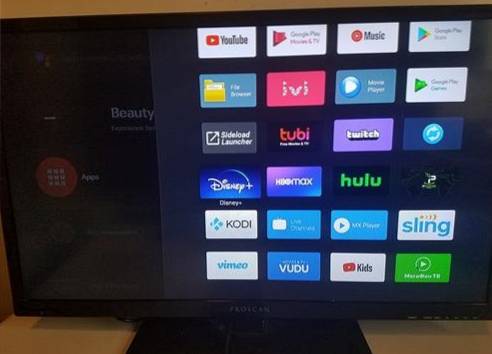Jeśli masz router, który wymaga konfiguracji i nie masz komputera, możesz go skonfigurować za pomocą smartfona lub tabletu.
Do konfiguracji routera można użyć dowolnego urządzenia mobilnego, takiego jak smartfon lub tablet.
Wszystkie routery mają domyślną nazwę emisji, hasło Wi-Fi i adres IP, który jest używany do konfiguracji.
Domyślne hasło należy zawsze zmienić podczas konfiguracji.
Rzeczy potrzebne do skonfigurowania routera ze smartfonem
- Smartfon lub tablet z przeglądarką internetową
- Domyślne hasło routera WiFi
- Domyślny adres IP routera
- Domyślne hasło administratora routera
Każdy router ma domyślną nazwę użytkownika i hasło do logowania się do WiFi i panelu administracyjnego.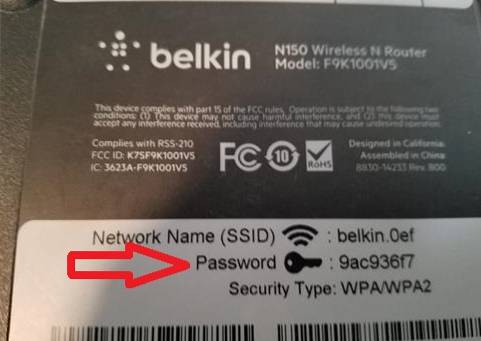
Hasło jest często umieszczone na spodzie routera, ale można je również znaleźć w Internecie.
Jeśli nie masz nazwy użytkownika i hasła, wpisz nazwę i numer modelu routera.
Jeśli router został wcześniej skonfigurowany z hasłem, można go ustawić na opcje domyślne, zwykle przytrzymując przycisk resetowania przez 3-5 sekund.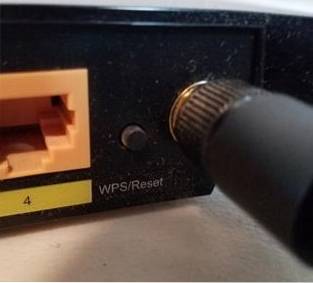
Jeśli chcesz zresetować wyszukiwanie routera online dla nazwy routera i numeru modelu, ponieważ opcje resetowania każdego routera będą znacznie inne.
Domyślny adres IP oraz nazwę użytkownika i hasło administratora można również znaleźć w Internecie lub w instrukcji.
Na przykład routery Dlink mają domyślny adres IP 192.168.0.1 z nazwą użytkownika administratora Administrator i domyślnie nie ma hasła.
Jak skonfigurować router za pomocą smartfona
- Podłącz router i włącz go.
- Spójrz na spód routera, aby znaleźć hasło Wi-Fi.
- Jeśli na spodzie routera nie ma hasła Wi-Fi, domyślne hasło Google.
- Ze smartfona przejdź do ustawień WiFi i rozłącz się z wszelkimi połączeniami.
- Znajdź nazwę routera (SSID) i połącz, wprowadzając domyślne hasło WiFi.
- Otwórz przeglądarkę i wpisz domyślny adres IP.
- Powinna pojawić się strona logowania administratora, wpisz domyślną nazwę użytkownika i hasło.
- Po zalogowaniu pamiętaj, aby zmienić domyślne hasło WiFi.
Wskazówki dotyczące konfiguracji routera z urządzeniem z systemem Android lub IOS
- Domyślny tryb routera
- Adres IP routera
- Logowanie do routera za pomocą przeglądarki
Najpierw podłącz router i upewnij się, że opcje są domyślne, jeśli nie, zresetuj router do trybu domyślnego.
Routery można resetować na różne sposoby. Większość z nich ma przycisk resetowania, który jest przytrzymywany przez 3-5 sekund, aby zresetować wszystkie opcje.
Znalezienie domyślnego adresu IP zwykle odbywa się poprzez wyszukiwanie w Internecie.
Można to również odgadnąć, ponieważ istnieje kilka bardzo często używanych adresów IP, z których korzysta większość routerów.
Najpopularniejsze wewnętrzne adresy IP routerów
192.168.1.1
192.168.0.1
192.168.2.1
192.168.3.1
Jeśli nie masz dostępu do Internetu, nadal można to zrobić przy odrobinie zgadywania.
Wewnętrzne sieci domowe to sieci klasy C, których adres IP zawsze zaczyna się od „192.168”. Jedynie dwie ostatnie cyfry w adresie „192.168.0.0” ulegają zmianie.
Po zalogowaniu się do WiFi będziesz mógł zmienić opcje ze strony administratora.
Otwórz przeglądarkę na swoim urządzeniu i wpisz wewnętrzny adres IP routera w górnym pasku.
Powinna pojawić się strona administratora, umożliwiająca zalogowanie się przy użyciu domyślnej nazwy użytkownika i hasła.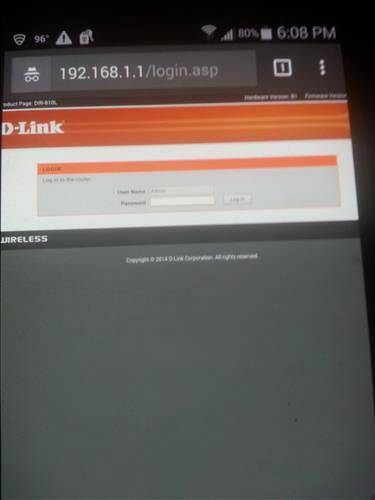
Ponownie wyszukaj w Internecie domyślną nazwę użytkownika i hasło administratora.
Po zalogowaniu się będziesz mógł skonfigurować swój router tak samo, jak na komputerze.
Należy pamiętać, że wszystkie routery mają różne menu konfiguracji. Często te ustawienia są oczywiste, takie jak kreator WiFi, ale jeśli masz problemy, potrzebna będzie instrukcja, aby wiedzieć, gdzie są opcje.
 ComputersHowto
ComputersHowto